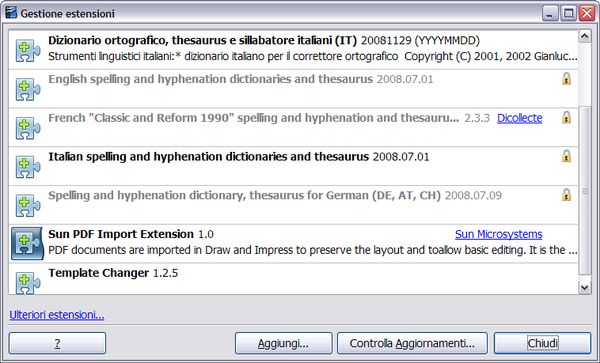Difference between revisions of "IT/Documentation/OOo3 User Guides/Getting Started/Using extensions"
| (6 intermediate revisions by 2 users not shown) | |||
| Line 5: | Line 5: | ||
|NextPage=IT/Documentation/OOo3_User_Guides/Getting Started/Keyboard Shortcuts | |NextPage=IT/Documentation/OOo3_User_Guides/Getting Started/Keyboard Shortcuts | ||
}}__notoc__ | }}__notoc__ | ||
| − | |||
| − | |||
| − | |||
| − | |||
| − | |||
| − | |||
| − | |||
| − | |||
| − | |||
| − | |||
| − | |||
| − | |||
| − | |||
Un'estensione è un pacchetto che si può installare in OpenOffice.org per aggiungere nuove funzionalità. | Un'estensione è un pacchetto che si può installare in OpenOffice.org per aggiungere nuove funzionalità. | ||
Sebbene sia possibile trovare le singole estensioni in posti diversi, la raccolta ufficiale delle estensioni di OpenOffice.org si trova all'indirizzo [http://extensions.services.openoffice.org/ http://extensions.services.openoffice.org/]. Alcune estensioni sono gratuite; altre sono soggette al pagamento di un contributo. Consultate la descrizione per sapere quali licenze e contributi si applicano a quelle che sono di vostro interesse. | Sebbene sia possibile trovare le singole estensioni in posti diversi, la raccolta ufficiale delle estensioni di OpenOffice.org si trova all'indirizzo [http://extensions.services.openoffice.org/ http://extensions.services.openoffice.org/]. Alcune estensioni sono gratuite; altre sono soggette al pagamento di un contributo. Consultate la descrizione per sapere quali licenze e contributi si applicano a quelle che sono di vostro interesse. | ||
| − | + | = Installazione delle estensioni = | |
Per installare un'estensione seguite la procedura riportata di seguito: | Per installare un'estensione seguite la procedura riportata di seguito: | ||
# Scaricate l'estensione e salvatela sul vostro computer. | # Scaricate l'estensione e salvatela sul vostro computer. | ||
| − | # In OOo, selezionate '''Strumenti > Gestione estensioni''' dalla barra dei menu. Nella finestra di dialogo Gestione estensioni ( | + | # In OOo, selezionate '''Strumenti > Gestione estensioni''' dalla barra dei menu. Nella finestra di dialogo Gestione estensioni (figura sotto), fate clic su '''Aggiungi'''. |
# Si apre la finestra per sfogliare i file. Trovate e selezionate l'estensione che volete installare e fate clic su '''Apri'''. Si avvia l'installazione dell'applicazione. È possibile che vi venga richiesto di accettare un contratto di licenza. | # Si apre la finestra per sfogliare i file. Trovate e selezionate l'estensione che volete installare e fate clic su '''Apri'''. Si avvia l'installazione dell'applicazione. È possibile che vi venga richiesto di accettare un contratto di licenza. | ||
# Quando l'installazione è completa, l'installazione compare nell'elenco della finestra di dialogo Gestione estensioni. | # Quando l'installazione è completa, l'installazione compare nell'elenco della finestra di dialogo Gestione estensioni. | ||
| + | {{Tip| Per ottenere le estensioni presenti nella raccolta, potete aprire Gestione estensioni e fare clic sul link '''Ulteriori estensioni'''. Non è necessario scaricarle separatamente come invece descritto al punto 1.}} | ||
| − | + | [[Image:Custom_inst_est_it.png|thumb|none|600px|''Installare un'estensione'']] | |
| − | + | ||
| − | | | + | |
| − | | | + | {{Note| Per installare un'''estensione'' condivisa, sono necessari permessi di accesso in scrittura alla directory di installazione di OpenOffice.org.}} |
| − | + | ||
| − | |||
| − | |||
| − | |||
| − | |||
| − | |||
| − | |||
= Uso delle estensioni = | = Uso delle estensioni = | ||
Questa sezione descrive alcune delle estensioni più importanti e diffuse di OpenOffice.org. In tutti i casi, sarà necessario installare l'estensione come descritto nella sezione precedente. | Questa sezione descrive alcune delle estensioni più importanti e diffuse di OpenOffice.org. In tutti i casi, sarà necessario installare l'estensione come descritto nella sezione precedente. | ||
== Importazione di PDF == | == Importazione di PDF == | ||
| − | Rende possibile effettuare minori modifiche su un file PDF esistente quando il file sorgente originale non esiste oppure quando non è possibile aprire il file sorgente | + | Rende possibile effettuare minori modifiche su un file PDF esistente quando il file sorgente originale non esiste oppure quando non è possibile aprire il file sorgente (qualora possibile, modificare il file sorgente e rigenerare il PDF per ottenere ottimi risultati). |
| − | Una volta installata l'estensione, PDF compare come opzione nell'elenco a comparsa Tipo di file nella finestra di dialogo '''File > Apri'''. | + | Una volta installata l'estensione, PDF compare come opzione nell'elenco a comparsa Tipo di file nella finestra di dialogo '''File > Apri'''. I documenti PDF si aprono in Draw. A seconda della complessità dello stile può risultare semplice o difficile effettuare modifiche e il risultato salvato può preservare o meno lo stile originale. Può verificarsi un cambiamento del tipo di carattere. |
| − | Ogni linea appare in una casella di testo a parte. Se parte del testo appare in un tipo di carattere differente o in una variante del tipo di carattere (ad esempio grassetto o corsivo), quella parte di linea compare in una casella di testo a parte . Pertanto un'unica linea di testo può contenere diverse caselle di testo separate. Se modificate il testo in una casella, il risultato potrebbe sovrapporsi alla casella successiva, oppure lasciare un cospicuo spazio tra le due porzioni di testo. Se ciò si dovesse verificare, sarà necessario aggiustare manualmente la spaziatura tra le caselle. | + | Ogni linea appare in una casella di testo a parte. Se parte del testo appare in un tipo di carattere differente o in una variante del tipo di carattere (ad esempio grassetto o corsivo), quella parte di linea compare in una casella di testo a parte. Pertanto un'unica linea di testo può contenere diverse caselle di testo separate. Se modificate il testo in una casella, il risultato potrebbe sovrapporsi alla casella successiva, oppure lasciare un cospicuo spazio tra le due porzioni di testo. Se ciò si dovesse verificare, sarà necessario aggiustare manualmente la spaziatura tra le caselle. |
I disegni con sfondo trasparente vengono importati con lo sfondo nero, e gli sfondi neri restano quando, una volta modificato, il PDF viene nuovamente salvato. Disegni e cornici ancorate “al paragrafo” potrebbero spostarsi dalla loro posizione durante l'importazione; tutte le posizioni errate restano quando il PDF viene nuovamente salvato. | I disegni con sfondo trasparente vengono importati con lo sfondo nero, e gli sfondi neri restano quando, una volta modificato, il PDF viene nuovamente salvato. Disegni e cornici ancorate “al paragrafo” potrebbero spostarsi dalla loro posizione durante l'importazione; tutte le posizioni errate restano quando il PDF viene nuovamente salvato. | ||
| Line 59: | Line 38: | ||
== Presenter Console == | == Presenter Console == | ||
| − | Fornisce un controllo extra sulle presentazioni; ad esempio, il presentatore è abilitato a vedere la diapositiva successiva, le note della diapositiva, e un timer della | + | Fornisce un controllo extra sulle presentazioni; ad esempio, il presentatore è abilitato a vedere la diapositiva successiva, le note della diapositiva, e un timer della presentazione — mentre il pubblico visualizza solo la diapositiva corrente. La Presenter Console mostra gli elementi in tre viste intercambiabili: |
* La prima vista mostra la diapositiva corrente, includendo gli effetti e la diapositiva successiva. | * La prima vista mostra la diapositiva corrente, includendo gli effetti e la diapositiva successiva. | ||
| Line 67: | Line 46: | ||
Da Sun Microsystems. Open source. | Da Sun Microsystems. Open source. | ||
| + | {{Note| La Presenter Console funziona esclusivamente su sistemi operativi che supportano visualizzazioni multiple.}} | ||
| − | |||
| − | |||
| − | |||
| − | |||
| − | |||
== Report Builder == | == Report Builder == | ||
| − | Crea resoconti di database complessi ed eleganti dal componente Base. È possibile definire intestazioni di pagina e di gruppo, piè di pagina e di gruppo e campi di calcolo. | + | Crea resoconti di database complessi ed eleganti dal componente Base. È possibile definire intestazioni di pagina e di gruppo, piè di pagina e di gruppo e campi di calcolo. Permette di esportare i resoconti in PDF o in formati OpenDocument, oppure di inviarli sotto forma di allegati email. |
| + | |||
| + | Da Sun Microsystems. Open source. | ||
== Professional Template Pack II == | == Professional Template Pack II == | ||
| − | Fornisce più di 120 modelli per Writer, Calc e Impress. Disponibile in più lingue. Una volta installata questa estensione, troverete i modelli in '''File > Nuovo > Modelli e documenti'''. Da Sun Microsystems. Freeware. | + | Fornisce più di 120 modelli per Writer, Calc e Impress. Disponibile in più lingue. Una volta installata questa estensione, troverete i modelli in '''File > Nuovo > Modelli e documenti'''. |
| + | |||
| + | Da Sun Microsystems. Freeware. | ||
== Template Changer == | == Template Changer == | ||
| − | Aggiunge due nuovi elementi al menu '''File > Modelli''' che permettono di assegnare un nuovo modello al documento corrente oppure ad una cartella di documenti. Tutti gli stili e le formattazioni verranno caricate da quel modello e il documento si comporterà come se fosse stato creato utilizzando quel modello | + | Aggiunge due nuovi elementi al menu '''File > Modelli''' che permettono di assegnare un nuovo modello al documento corrente oppure ad una cartella di documenti. Tutti gli stili e le formattazioni verranno caricate da quel modello e il documento si comporterà come se fosse stato creato utilizzando quel modello. |
| − | + | Open source. | |
| − | + | ||
| − | + | ||
| − | + | ||
| − | + | ||
| − | + | ||
| − | + | ||
| − | + | ||
| − | + | ||
| − | + | ||
| − | + | ||
| − | + | ||
| − | + | ||
| − | + | ||
| − | + | ||
| − | + | ||
| − | + | ||
| − | + | ||
| − | + | ||
| − | + | ||
| − | + | ||
| − | + | ||
| − | + | ||
| − | + | ||
| − | + | ||
| − | + | ||
| − | + | ||
| − | + | ||
| − | + | ||
| − | + | ||
| − | + | ||
| − | + | ||
| − | + | ||
| − | + | ||
| − | + | ||
| − | + | ||
| − | + | ||
| − | + | ||
| − | + | ||
| − | + | ||
| − | + | ||
| − | + | ||
| − | + | ||
| − | + | ||
| − | + | ||
| − | + | ||
| − | + | ||
| − | + | ||
| − | + | ||
| − | + | ||
| − | + | ||
| − | + | ||
| − | + | ||
| − | + | ||
| − | + | ||
| − | + | ||
| − | + | ||
| − | + | ||
{{CCBY}} | {{CCBY}} | ||
[[Category:Getting Started (Documentation)]] | [[Category:Getting Started (Documentation)]] | ||
Latest revision as of 09:09, 16 July 2018
Un'estensione è un pacchetto che si può installare in OpenOffice.org per aggiungere nuove funzionalità.
Sebbene sia possibile trovare le singole estensioni in posti diversi, la raccolta ufficiale delle estensioni di OpenOffice.org si trova all'indirizzo http://extensions.services.openoffice.org/. Alcune estensioni sono gratuite; altre sono soggette al pagamento di un contributo. Consultate la descrizione per sapere quali licenze e contributi si applicano a quelle che sono di vostro interesse.
Installazione delle estensioni
Per installare un'estensione seguite la procedura riportata di seguito:
- Scaricate l'estensione e salvatela sul vostro computer.
- In OOo, selezionate Strumenti > Gestione estensioni dalla barra dei menu. Nella finestra di dialogo Gestione estensioni (figura sotto), fate clic su Aggiungi.
- Si apre la finestra per sfogliare i file. Trovate e selezionate l'estensione che volete installare e fate clic su Apri. Si avvia l'installazione dell'applicazione. È possibile che vi venga richiesto di accettare un contratto di licenza.
- Quando l'installazione è completa, l'installazione compare nell'elenco della finestra di dialogo Gestione estensioni.
| Per installare un'estensione condivisa, sono necessari permessi di accesso in scrittura alla directory di installazione di OpenOffice.org. |
Uso delle estensioni
Questa sezione descrive alcune delle estensioni più importanti e diffuse di OpenOffice.org. In tutti i casi, sarà necessario installare l'estensione come descritto nella sezione precedente.
Importazione di PDF
Rende possibile effettuare minori modifiche su un file PDF esistente quando il file sorgente originale non esiste oppure quando non è possibile aprire il file sorgente (qualora possibile, modificare il file sorgente e rigenerare il PDF per ottenere ottimi risultati).
Una volta installata l'estensione, PDF compare come opzione nell'elenco a comparsa Tipo di file nella finestra di dialogo File > Apri. I documenti PDF si aprono in Draw. A seconda della complessità dello stile può risultare semplice o difficile effettuare modifiche e il risultato salvato può preservare o meno lo stile originale. Può verificarsi un cambiamento del tipo di carattere.
Ogni linea appare in una casella di testo a parte. Se parte del testo appare in un tipo di carattere differente o in una variante del tipo di carattere (ad esempio grassetto o corsivo), quella parte di linea compare in una casella di testo a parte. Pertanto un'unica linea di testo può contenere diverse caselle di testo separate. Se modificate il testo in una casella, il risultato potrebbe sovrapporsi alla casella successiva, oppure lasciare un cospicuo spazio tra le due porzioni di testo. Se ciò si dovesse verificare, sarà necessario aggiustare manualmente la spaziatura tra le caselle.
I disegni con sfondo trasparente vengono importati con lo sfondo nero, e gli sfondi neri restano quando, una volta modificato, il PDF viene nuovamente salvato. Disegni e cornici ancorate “al paragrafo” potrebbero spostarsi dalla loro posizione durante l'importazione; tutte le posizioni errate restano quando il PDF viene nuovamente salvato.
Da Sun Microsystems. Open source.
Presenter Console
Fornisce un controllo extra sulle presentazioni; ad esempio, il presentatore è abilitato a vedere la diapositiva successiva, le note della diapositiva, e un timer della presentazione — mentre il pubblico visualizza solo la diapositiva corrente. La Presenter Console mostra gli elementi in tre viste intercambiabili:
- La prima vista mostra la diapositiva corrente, includendo gli effetti e la diapositiva successiva.
- La seconda vista mostra le note dell'oratore in un tipo largo, chiaro e ridimensionabile, più la diapositiva corrente e quella successiva.
- La terza vista è la vista di un fascicolatore di diapositive con miniature delle diapositive.
Da Sun Microsystems. Open source.
| La Presenter Console funziona esclusivamente su sistemi operativi che supportano visualizzazioni multiple. |
Report Builder
Crea resoconti di database complessi ed eleganti dal componente Base. È possibile definire intestazioni di pagina e di gruppo, piè di pagina e di gruppo e campi di calcolo. Permette di esportare i resoconti in PDF o in formati OpenDocument, oppure di inviarli sotto forma di allegati email.
Da Sun Microsystems. Open source.
Professional Template Pack II
Fornisce più di 120 modelli per Writer, Calc e Impress. Disponibile in più lingue. Una volta installata questa estensione, troverete i modelli in File > Nuovo > Modelli e documenti.
Da Sun Microsystems. Freeware.
Template Changer
Aggiunge due nuovi elementi al menu File > Modelli che permettono di assegnare un nuovo modello al documento corrente oppure ad una cartella di documenti. Tutti gli stili e le formattazioni verranno caricate da quel modello e il documento si comporterà come se fosse stato creato utilizzando quel modello.
Open source.
| Content on this page is licensed under the Creative Common Attribution 3.0 license (CC-BY). |